時間:2023-08-24 來源:互聯網 瀏覽量:
excel同樣的內容數據合並,在日常工作中,我們經常會遇到需要合並Excel中相同內容的情況,當我們擁有大量數據時,手動合並將會是一項繁瑣且耗時的任務。幸運的是Excel提供了強大的功能,使我們能夠輕鬆地合並同一列中相同的內容。通過使用Excel的合並工具,我們可以快速準確地將相同內容的數據合並為一個單一的單元格,節省了大量的時間和精力。接下來讓我們一起來探索一下在Excel中如何實現這一功能。
方法如下:
1.如下圖所示一張表格,如果想要把表格中相同考號的信息合並來查看的話。首先我們先通過表格的排序功能,把相同的內容先排列在一起。在數據選項卡下找到排序點就可以。
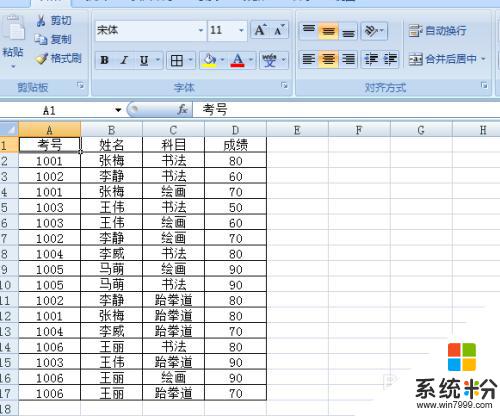
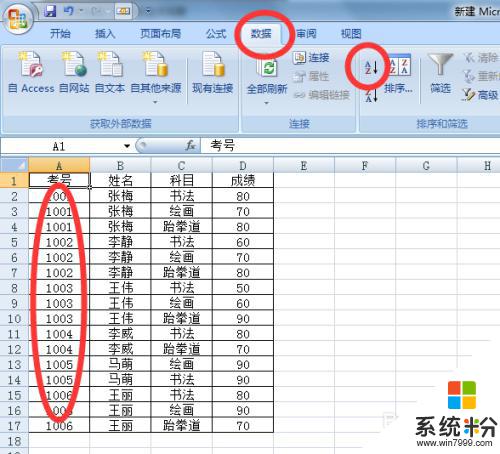
2.第二步,選中整個數據區域,在數據選項卡下找到分類彙總。找到並選擇。
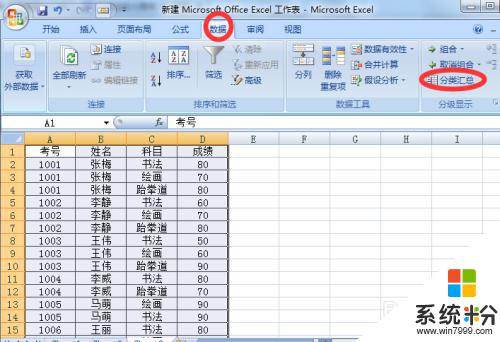
3.在分類彙總對話框上,彙總方式選擇計數,彙總項選擇考號。分類彙總的目的是產生一個輔助列。
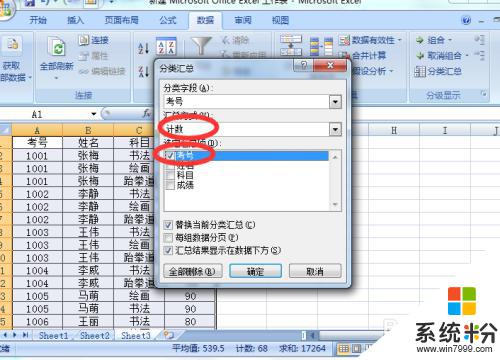
4.上麵設置完成以後點擊確定,可以看到最前麵會出現一個新的列,也就是我們需要的輔助列。
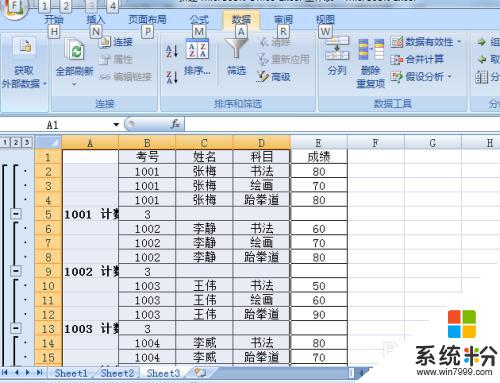
5.然後我們選中輔助列區域,注意一下區域範圍,是從需要合並數據的第一行到末尾。
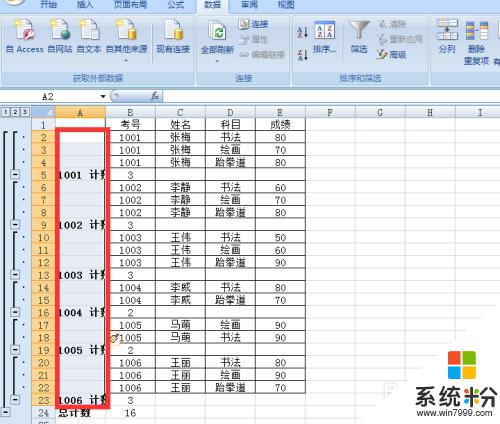
6.然後使用定位條件,使用快捷鍵“ctrl+g”或者是F5鍵就可以快速出現定位的對話框。
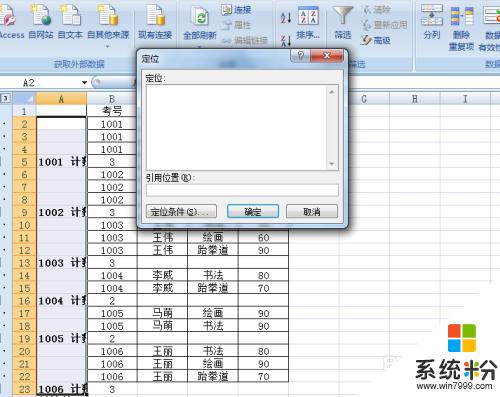
7.在定位對話框左下角有一個定位條件,點擊選擇定位條件,並在定位條件裏選擇空值。點擊確定以後返回表格,就可以看到第一列中定位區域所有的空值都處於選中狀態。
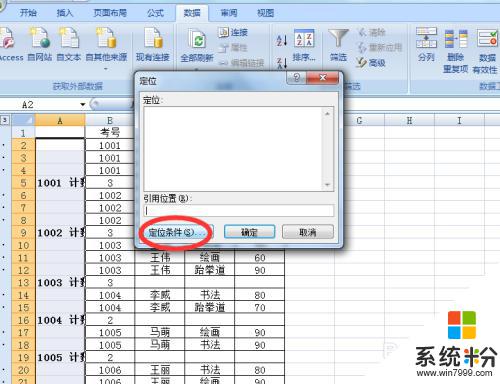
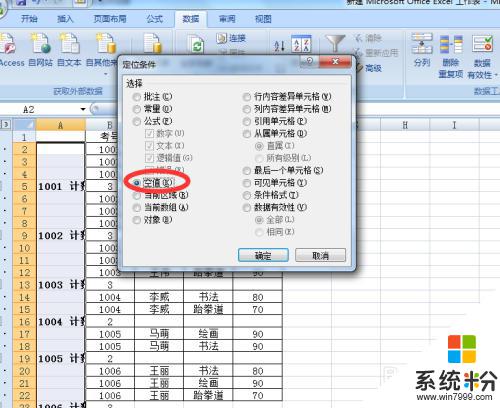
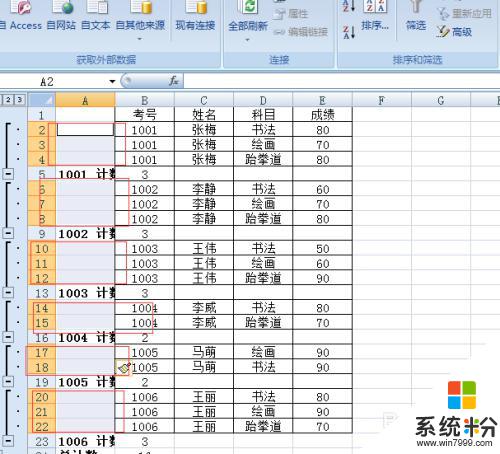
8.這個適合點擊excel表格合並單元格功能,就可以同時合並所選中的幾個空值單元格。
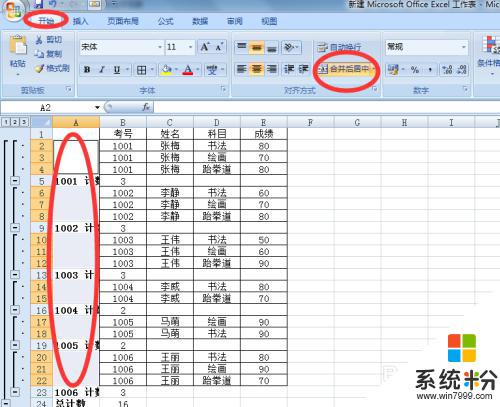
9.這個適合會發現中間還穿插著計數的行,需要把這個刪除。選中表格數據當中的任意一個單元格,在數據選項卡下找到分類彙總。並在分類彙總對話框中選擇左下角的全部刪除。
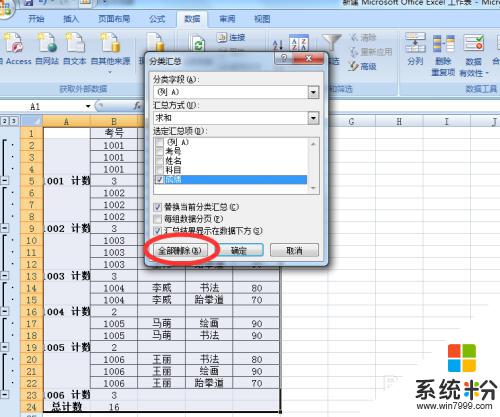
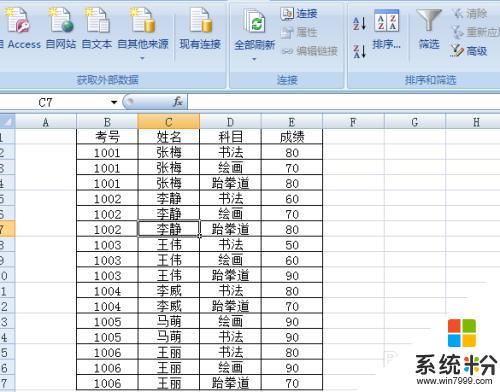
10.最後在使用格式刷功能,把輔助列的格式刷到考號的一列。最後再把輔助列刪除就完成了。
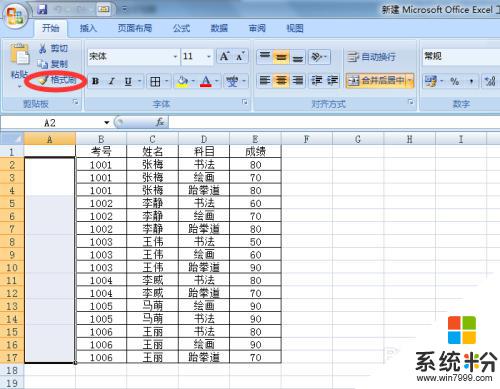
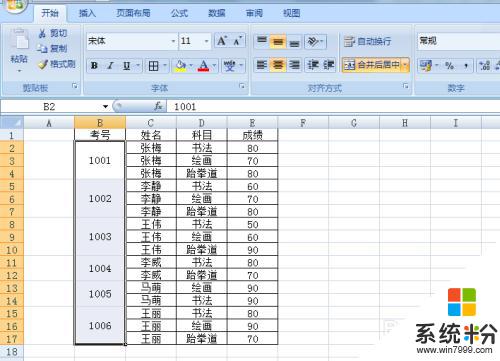
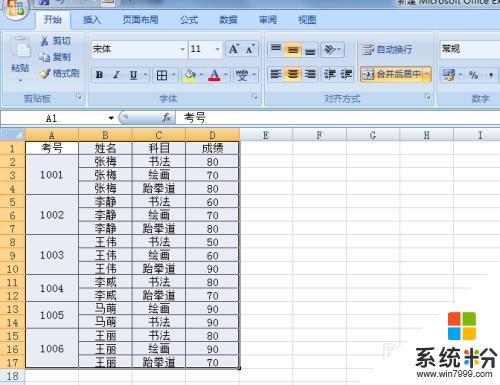
以上是Excel同樣內容數據合並的全部內容,如果出現這種現象,可以嚐試根據小編的方法來解決,希望這些方法對你有所幫助。